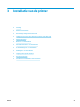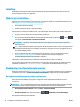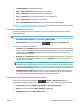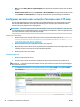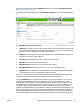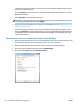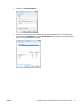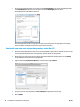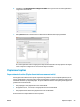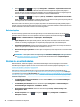HP DesignJet T2500 Multifunction Printer Series - User's Guide
●
Rol: Kies tussen Roll 1, Roll 2 en papier besparen wat automatisch de smalste rol kiest waar de afdruk
op past.
●
HP ePrint Center-taken: Kies tussen In de wacht en Direct afdrukken. Standaard staan de taken van de
cloud On hold. Als u Direct print kiest, vraagt het voorpaneel niet om toestemming voor afdrukken.
Configureer een scan-naar-netwerk of scannen-naar-FTP-map
Een gescande afbeelding kan worden opgeslagen op een USB-flashstation in een netwerkmap of een FTP-
map. De optie USB-flashstation vereist geen voorbereiding, maar de andere opties fundtioneren alleen
wanneer deze op de volgende manier zijn ingesteld.
OPMERKING: De printer krijgt toegang tot gedeelde mappen (zoals een client) via NTLMv1-verificatie. Als u
om veiligheidsredenen uw gebruikersgegevens niet wilt blootgeven met NTLMv1, moet u het gebruik van een
scan-naar-netwerk of scannen-naar-FTP-map vermijden.
Scannen naar netwerkmap
1. Maak een map op een computer waartoe de scanner via het netwerk toegang heeft. Zie Voorbeeld: een
scan-naar-netwerkmap maken onder Windows op pagina 26 of Voorbeeld: een scan-naar-
netwerkmap maken onder Mac OS op pagina 28.
2. Maak een gebruikersaccount op dezelfde computer voor de printer.
3. Wijzig de opties voor het delen van de map zodat deze wordt gedeeld met de 'scannergebruiker', en wijs
volledige controle over de map toe aan de betreffende gebruiker.
4. Maak een share-naam voor de map.
Scannen naar FTP-map
1. Maak een map op een FTP-server.
2. Zorg ervoor dat u de servernaam kent, de gebruikersnaam en het wachtwoord voor de FTP-server.
BELANGRIJK: U moet de bovenstaande stappen voor één optie voltooien voordat u de resterende stappen
hieronder kunt uitvoeren.
1. In de geïntegreerde webserver van de printer selecteert u het tabblad Setup en vervolgens Scannen
naar netwerk. Zie Toegang tot de geïntegreerde webserver op pagina 49.
24 Hoofdstuk 3 Installatie van de printer NLWW